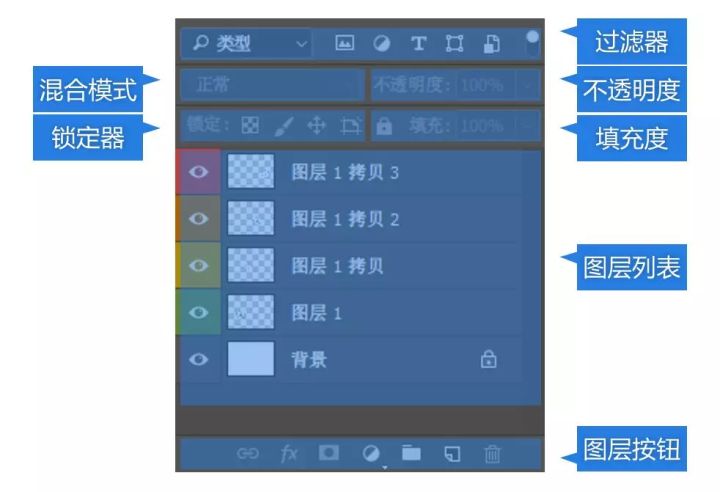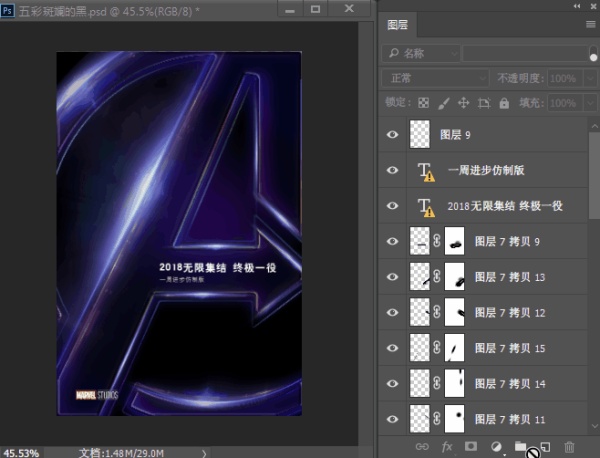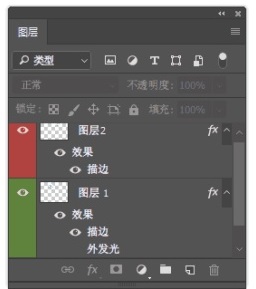图层是 PS 最基本的元素,了解 PS 图层的工作原理,我们才能更好的用 PS 进行图像处理。
图层的相关操作可以在图层窗口的面板上实现,也可以在菜单栏的图层菜单找到相关的命令,鉴于便利性,以下主要介绍图层窗口面板的功能和操作。
通过观察图层面板,可以发现图层面板主要由图层过滤器、混合模式、不透明度、填充度、图层锁定器、图层列表、图层按钮等这几个部分组成。下面我将依次进行介绍。
1 图层过滤器
图层过滤器是根据图层的不同性质去筛选图层。
打开过滤器的开关,我们就可以在过滤器中选择过滤的依据,然后选择具体的分类,当图层过多的时候,我们可以用使用过滤器来筛选出想要查看的图层,进行针对性的编辑。
2 混合模式
改变图层混合的效果。
混合模式是很常用的图层处理功能,25种模式合理运用,可以实现抠图、换色等效果。
3 不透明度和和填充度
不透明度和填充的共同特点是改变图层像素的透明程度。
区别就在于,不透明度的调节会改变图层像素包括图层样式的透明效果。填充度只会改变图层像素的透明程度,不影响图层样式。
另外分享个小技巧给大家,快速调整参数有两个方法,一是鼠标定位到参数输入框之后,滑动鼠标滚轮精确调节参数;二是鼠标定位在参数对应名称的位置,移动按住鼠标左键水平拖拽粗略调节参数。
4 图层锁定器
图层锁定器可以对图层和图层的部分进行操作保护。
5 图层列表
图层列表是对图层进行管理和查看的区域。
6 图层按钮
① 图层链接
图层链接可以对多个图层进行链接,让他们可以进行统一的移动和变换操作,但是图层链接的作用已经完全可以由图层编组来代替了,所以不推荐使用。
② 调整图层
调整图层可以让对图像的光影、色彩的调节作用在新图层上,便于修改和对比效果。相比于菜单栏的图像菜单的编辑命令,后者则是针对当前图层做的调整,修改难度大。
③ 图层样式
图层样式可谓是图层的“衣服”,可以美化图层。借助图层样式,我们可以让图层实现很多逼真的效果。
④ 图层蒙版
图层蒙版用来处理图层的部分区域的显示或隐藏。
⑤ 图层编组
给图层编组后,我们就可以对组内图层进行统一的编辑。其中就包括了对图层进行统一的移动和变换(这就是我要你忘掉图层链接的原因)。